电脑装系统之Win7系统安装教程(详细步骤教你如何在电脑上安装Win7系统)
![]() 游客
2024-08-21 17:10
567
游客
2024-08-21 17:10
567
在现如今的电脑应用中,Windows7(简称Win7)系统是广大用户使用最为广泛的操作系统之一。然而,对于一些不太熟悉电脑的用户来说,安装Win7系统可能会显得有些困难。本文将为您详细介绍如何在电脑上安装Win7系统的步骤,帮助您轻松完成系统安装。
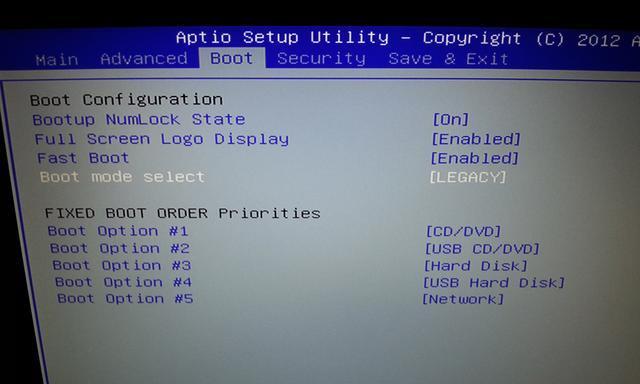
1.准备安装所需的硬件设备
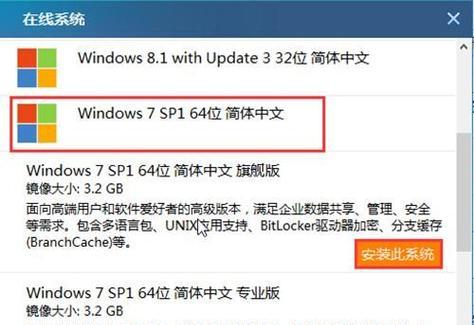
在开始安装Win7系统前,确保您拥有一台可用的电脑,并且配备有一个空闲的硬盘或分区、一张可启动的Win7安装光盘或U盘。这些硬件设备是安装系统的基础。
2.备份重要数据
在安装系统之前,务必备份您的重要数据。由于安装Win7系统可能会格式化您的硬盘或分区,这将导致所有数据丢失。提前备份是非常重要的。
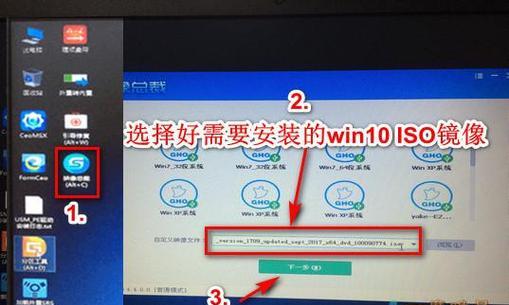
3.设置启动顺序
进入电脑的BIOS设置界面,将启动顺序调整为首先从光盘或U盘启动。这样可以确保在系统安装时能够正确引导到Win7安装介质。
4.插入Win7安装光盘或U盘
将Win7安装光盘插入光驱,或者将预先制作好的Win7安装U盘插入电脑的USB接口。确保安装介质的可用性。
5.开机并按照提示进入安装界面
重新启动电脑,并按照屏幕上的提示按下相应的按键进入Win7安装界面。通常情况下,按下任意键即可进入安装过程。
6.选择安装语言、时区和键盘布局
在安装界面中,选择您所希望的安装语言、时区和键盘布局,并点击“下一步”继续安装过程。
7.接受许可协议
阅读并接受Win7系统的许可协议。只有在接受协议后,您才能继续安装过程。
8.选择安装类型
在这一步中,您可以选择执行全新安装、更新现有系统或自定义安装。根据您的需求选择适合的安装类型。
9.选择安装位置
根据您的硬盘或分区情况,选择安装Win7系统的目标位置。您可以选择将系统安装在现有的分区上,或者创建新的分区进行安装。
10.等待系统文件复制和安装
在这一步中,系统将自动复制所需的文件并进行安装。请耐心等待安装过程完成。
11.设置用户名和密码
在系统安装完成后,设置您的用户名和密码,这将成为您登录系统时的凭证。
12.安装设备驱动程序
安装Win7系统后,您可能需要安装相应的设备驱动程序,以确保各项功能正常运行。根据您的硬件设备类型,安装相应的驱动程序。
13.更新系统和安装常用软件
为了保证系统的安全性和稳定性,及时更新Win7系统中的补丁和驱动程序。同时,您还可以根据自己的需求安装一些常用软件,以满足个性化的使用要求。
14.迁移数据和设置
如果您之前备份了重要数据,并希望将其迁移至新安装的Win7系统中,可以使用系统自带的迁移工具,将数据和个人设置恢复到新系统中。
15.完成安装并重启电脑
安装完成后,系统会提示您进行最后一次重启。重启电脑后,您将能够进入全新安装的Win7系统,并开始享受其带来的便捷与高效。
通过本文的详细教程,您应该已经掌握了在电脑上安装Win7系统的步骤。只要按照提示进行操作,您可以轻松完成系统的安装,并获得更好的使用体验。祝您安装成功!
转载请注明来自前沿数码,本文标题:《电脑装系统之Win7系统安装教程(详细步骤教你如何在电脑上安装Win7系统)》
标签:系统安装
- 最近发表
-
- 解决电脑重命名错误的方法(避免命名冲突,确保电脑系统正常运行)
- 电脑阅卷的误区与正确方法(避免常见错误,提高电脑阅卷质量)
- 解决苹果电脑媒体设备错误的实用指南(修复苹果电脑媒体设备问题的有效方法与技巧)
- 电脑打开文件时出现DLL错误的解决方法(解决电脑打开文件时出现DLL错误的有效办法)
- 电脑登录内网错误解决方案(解决电脑登录内网错误的有效方法)
- 电脑开机弹出dll文件错误的原因和解决方法(解决电脑开机时出现dll文件错误的有效措施)
- 大白菜5.3装机教程(学会大白菜5.3装机教程,让你的电脑性能飞跃提升)
- 惠普电脑换硬盘后提示错误解决方案(快速修复硬盘更换后的错误提示问题)
- 电脑系统装载中的程序错误(探索程序错误原因及解决方案)
- 通过设置快捷键将Win7动态桌面与主题关联(简单设置让Win7动态桌面与主题相得益彰)
- 标签列表

